O Google Docs é um serviço grátis do Google muito semelhante ao Microsoft Word, do Office. Ele possui ferramentas para edição de texto semelhantes e permite que mais de uma pessoa edite e insira comentários no mesmo documento em tempo real, além ter suporte offline. Confira dicas úteis se você não tem o 'velho Word' e descubra como usar o Google Docs para criar documentos online, de graça.
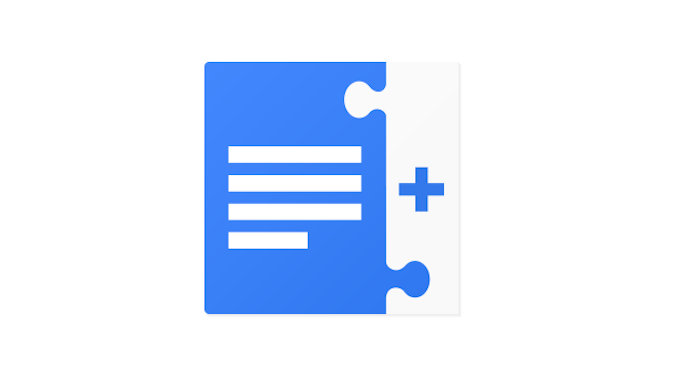 Google Docs (Foto: Divulgação/Google)
Google Docs (Foto: Divulgação/Google)
Como criar documentos
Para ter acesso ao pacote de aplicativos, que possui também um editor de planilhas eletrônicas, editor de apresentação de slides e ainda ferramenta para criação de formulários, basta ter uma conta no Google. Após fazer o login, clique no atalho de serviços ao lado da sua foto e selecione ‘Documentos’.
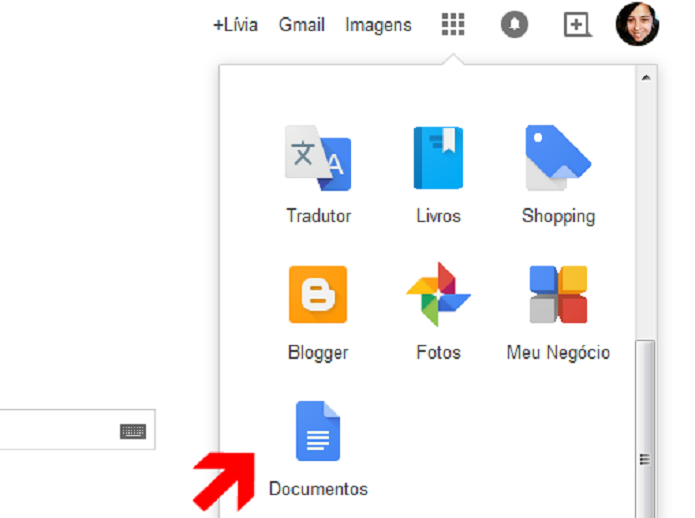 Acessando o Google Docs (Foto: Reprodução/Lívia Dâmaso)
Acessando o Google Docs (Foto: Reprodução/Lívia Dâmaso)
Para criar um novo documento, clique no botão ‘+’ vermelho, no canto inferior direito da tela.
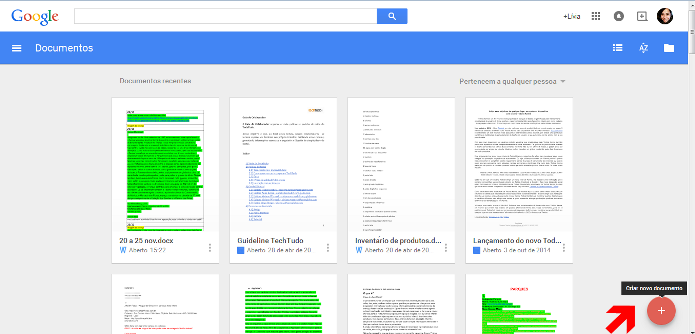 Criando um novo documento no Google Docs (Foto: Reprodução/Lívia Dâmaso)
Criando um novo documento no Google Docs (Foto: Reprodução/Lívia Dâmaso)
Como compartilhar arquivos
A interface do serviço é simples e intuitiva e o app possui recursos e ferramentas quase idênticas ao Word, como os ícones de colar, copiar, imprimir, fonte e outros, o que facilita o uso.
O Docs também permite compartilhar arquivos com outras pessoas. Basta clicar no botão azul 'Compartilhar', no canto direito superior da tela. Depois, insira o nome ou endereço de e-mail e os contatos poderão editar, comentar ou apenas visualizar o documento dependendo da sua permissão.
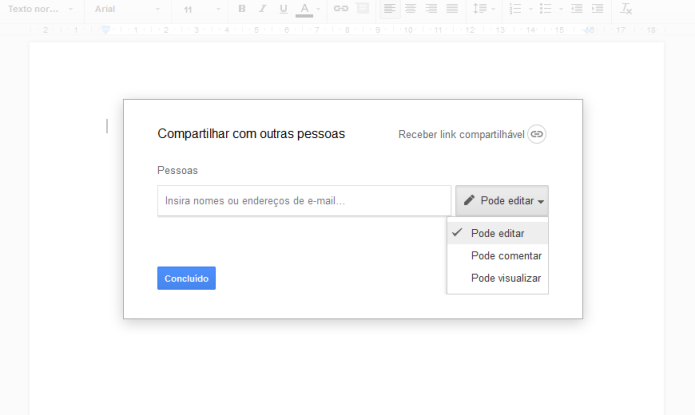 Compartilhando o documento com outros editores (Foto: Reprodução/Lívia Dâmaso)
Compartilhando o documento com outros editores (Foto: Reprodução/Lívia Dâmaso)
Os documentos criados nesta plataforma podem ser editados novamente depois de salvos. Ao abrir o seu Google Docs, escolha o documento que deseja editar e clique para abrir. Agora é só fazer as alterações desejadas e todas serão salvas automaticamente.
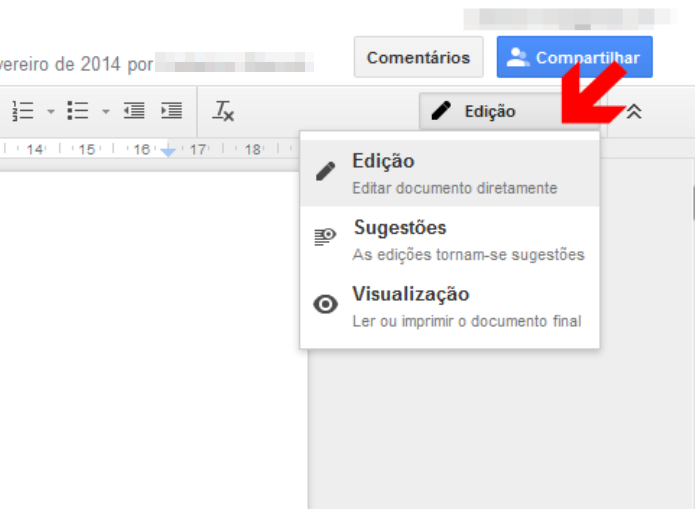 Editando um documento no Google Docs (Foto: Reprodução/Lívia Dâmaso)
Editando um documento no Google Docs (Foto: Reprodução/Lívia Dâmaso)
Como imprimir em PDF
Outro ponto interessante no Google Docs é que os arquivos podem ser exportados em outros formatos, como Word, PDF, OpenDocument, Rich Text e HTML. O arquivo original permanecerá intacto, pois é salvo no seu Google Drive.
Para isso, clique em ‘Arquivo’, selecione ‘Fazer download como’ e escolha o formato que prefere.
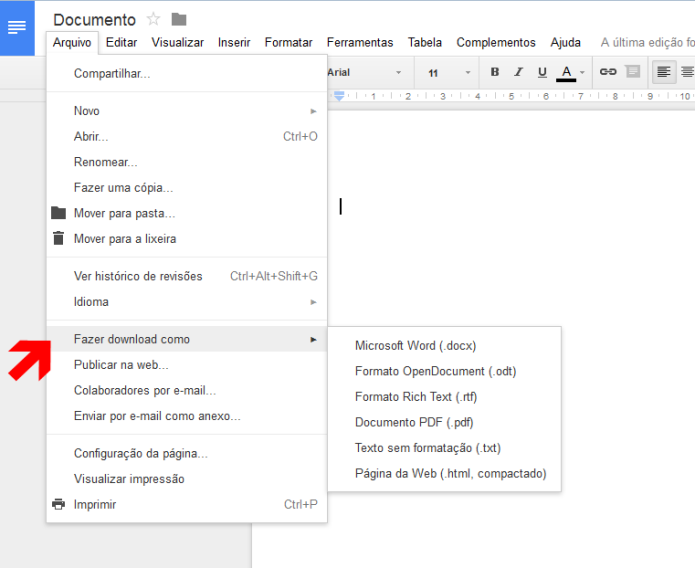 Exportando o documento em outros formatos (Foto: Reprodução/Lívia Dâmaso)
Exportando o documento em outros formatos (Foto: Reprodução/Lívia Dâmaso)
Como incluir links, fotos e tabelas
Você também pode incluir fotos, links e tabelas. Basta clicar em ‘Inserir’ na barra de ferramentas.
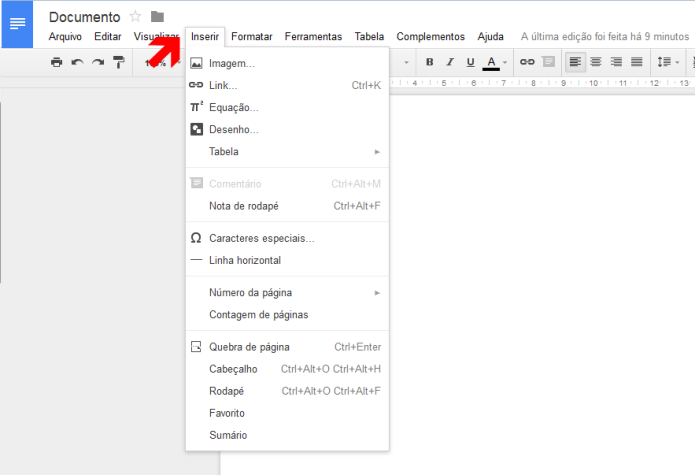 Inserindo mídias no documento no Google Docs (Foto: Reprodução/Lívia Dâmaso)
Inserindo mídias no documento no Google Docs (Foto: Reprodução/Lívia Dâmaso)
Pronto! Agora que você aprendeu a usar o Docs as tarefas do trabalho e da faculdade podem ser realizadas com mais dinamismo e praticidade.
FONTE: TechTudo
Como usar o Google Drive
Você pode armazenar seus arquivos com segurança e abri-los ou editá-los em qualquer dispositivo usando o Google Drive.
Primeiros passos no Google Drive
Você tem 15 GB de espaço gratuito no Drive. Saiba o que ocupa espaço no Google Drive e onde comprar mais espaço.
Etapa 1: acessar drive.google.com
Acesse drive.google.com no computador. Em "Meu Drive", você verá:
- os arquivos e as pastas que sincronizar ou dos quais fizer upload;
- os Documentos, Planilhas, Apresentações e Formulários Google que criar.
Etapa 2: fazer o upload de arquivos ou criar novos
Você pode fazer o upload dos arquivos do seu computador ou criar novos no Google Drive.
- Fazer o upload de arquivos e pastas para o Google Drive
- Trabalhar com arquivos do Office
- Criar, editar e formatar os arquivos do Documentos, Planilhas e Apresentações Google
Etapa 3: compartilhar e organizar arquivos
Compartilhe arquivos ou pastas para que outras pessoas possam vê-los, comentá-los ou editá-los.
- Compartilhar arquivos do Google Drive
- Compartilhar pastas do Google Drive
- Transferir a propriedade de um arquivo
Para ver os arquivos que outras pessoas compartilharam com você, acesse a seção Compartilhados comigo em "Meu Drive".

Nenhum comentário:
Postar um comentário